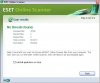eltommo
Gebruiker
- Lid geworden
- 27 jun 2004
- Berichten
- 16
Hey hey
In mijn Task Manager heb ik "iexplore.exe" lopen.
Deze verschijnt om de 30sec - 1 min, zelfs nadat ik hem manueel beëindigd heb.
Wanneer dit proces verschijnt, wordt de focus afgenomen van het scherm waarin ik werk.
Met andere woorden, het lijkt alsof ik iets nieuw open, maar het niet zie.
Ik weet dat "iexplore.exe" staat voor de alom bekende Internet Explorer,
maar deze gebruik ik echter nooit / zelden.
Ik heb al veel programma's hun job laten doen:
En Malwarebytes ' Anti-Malware is de enigste die reeds een tijdelijke oplossing gaf.
Hij vond meerdere files waaronder de volgende:
Beide te vinden in C:\Windows\System32
Na het verwijderen moest ik de computer heropstarten en was het probleem verdwenen.
Bij een 2de heropstart, waren de files echter terug gekeerd.
Hierbij zitten enkele log files (die van Malwarebytes in bijlage),
hopelijk ben je er iets mee en kan ik geholpen worden!
Alvast bedankt!
Tom
(Hijack log and Super Spyware hieronder)
___________________________________________________________
Logfile of Trend Micro HijackThis v2.0.2
Scan saved at 10:04:33, on 3/01/2010
Platform: Windows XP SP3 (WinNT 5.01.2600)
MSIE: Internet Explorer v7.00 (7.00.6000.16945)
Boot mode: Normal
___________________________________________________________
In mijn Task Manager heb ik "iexplore.exe" lopen.
Deze verschijnt om de 30sec - 1 min, zelfs nadat ik hem manueel beëindigd heb.
Wanneer dit proces verschijnt, wordt de focus afgenomen van het scherm waarin ik werk.
Met andere woorden, het lijkt alsof ik iets nieuw open, maar het niet zie.
Ik weet dat "iexplore.exe" staat voor de alom bekende Internet Explorer,
maar deze gebruik ik echter nooit / zelden.
Ik heb al veel programma's hun job laten doen:
- AVG
- Ccleaner
- Malwarebytes' Anti-Malware
- SUPER AntiSpyware
- Spyware Doctor
- Ad-Aware
En Malwarebytes ' Anti-Malware is de enigste die reeds een tijdelijke oplossing gaf.
Hij vond meerdere files waaronder de volgende:
- H8SRTbaisltbuht.dll
- H8SRT
Beide te vinden in C:\Windows\System32
Na het verwijderen moest ik de computer heropstarten en was het probleem verdwenen.
Bij een 2de heropstart, waren de files echter terug gekeerd.
Hierbij zitten enkele log files (die van Malwarebytes in bijlage),
hopelijk ben je er iets mee en kan ik geholpen worden!
Alvast bedankt!
Tom
(Hijack log and Super Spyware hieronder)
___________________________________________________________
Logfile of Trend Micro HijackThis v2.0.2
Scan saved at 10:04:33, on 3/01/2010
Platform: Windows XP SP3 (WinNT 5.01.2600)
MSIE: Internet Explorer v7.00 (7.00.6000.16945)
Boot mode: Normal
___________________________________________________________
Bijlagen
Laatst bewerkt door een moderator: